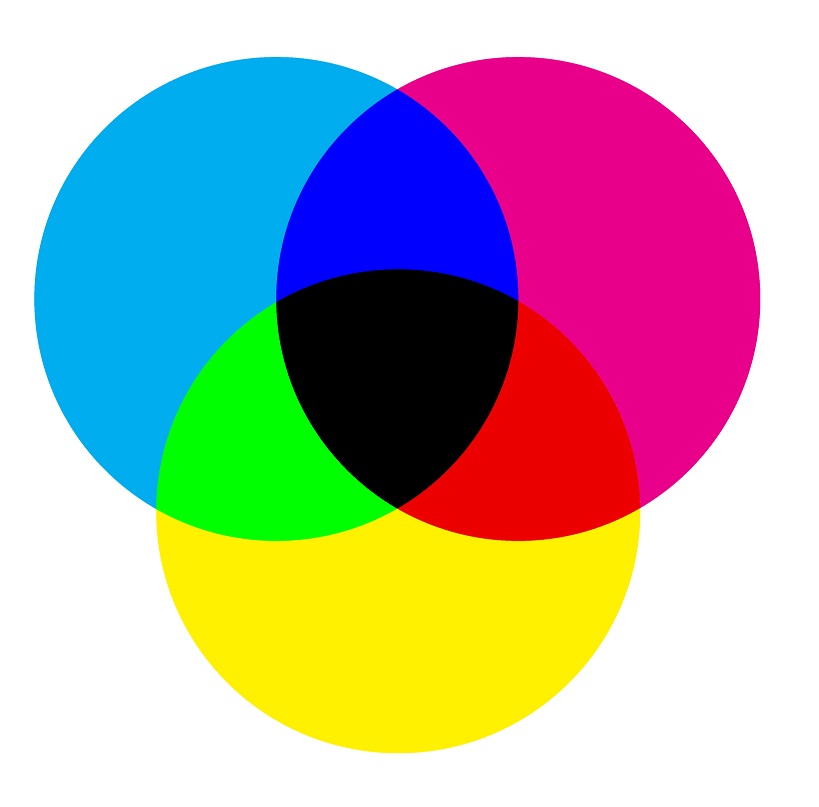Nezobrazuje se Vám korekturní PDF správně a lámete si hlavu kde je chyba? Vypadá to jako by obrázky někdo vystřihnul nebo se barvy nezobrazují tak, jak jste si představovali? Chyba bude pravděpodobně v nastavení Vašeho Adobe Acrobat. Pomůžeme Vám zapnout náhled přetisku v Adobe Acrobat.
Ne každý z nás je zkušeným odborníkem v oblasti výpočetní techniky, a i odborníci se to přece museli někde naučit. Proto jsme pro Vás připravily článek, díky kterému zjistíte, že zapnout správné zobrazení přetisku není nic složitého.
Po otevření dokumentu PDF v horní liště naleznete několik možností. Vyberte možnost Úpravy. Rozbalí se možnosti, ve kterém naleznete možnost Předvolby… (tento proces hledání, lze zkrátit stisknutím kombinace kláves Ctrl+K nebo ⌘+K).
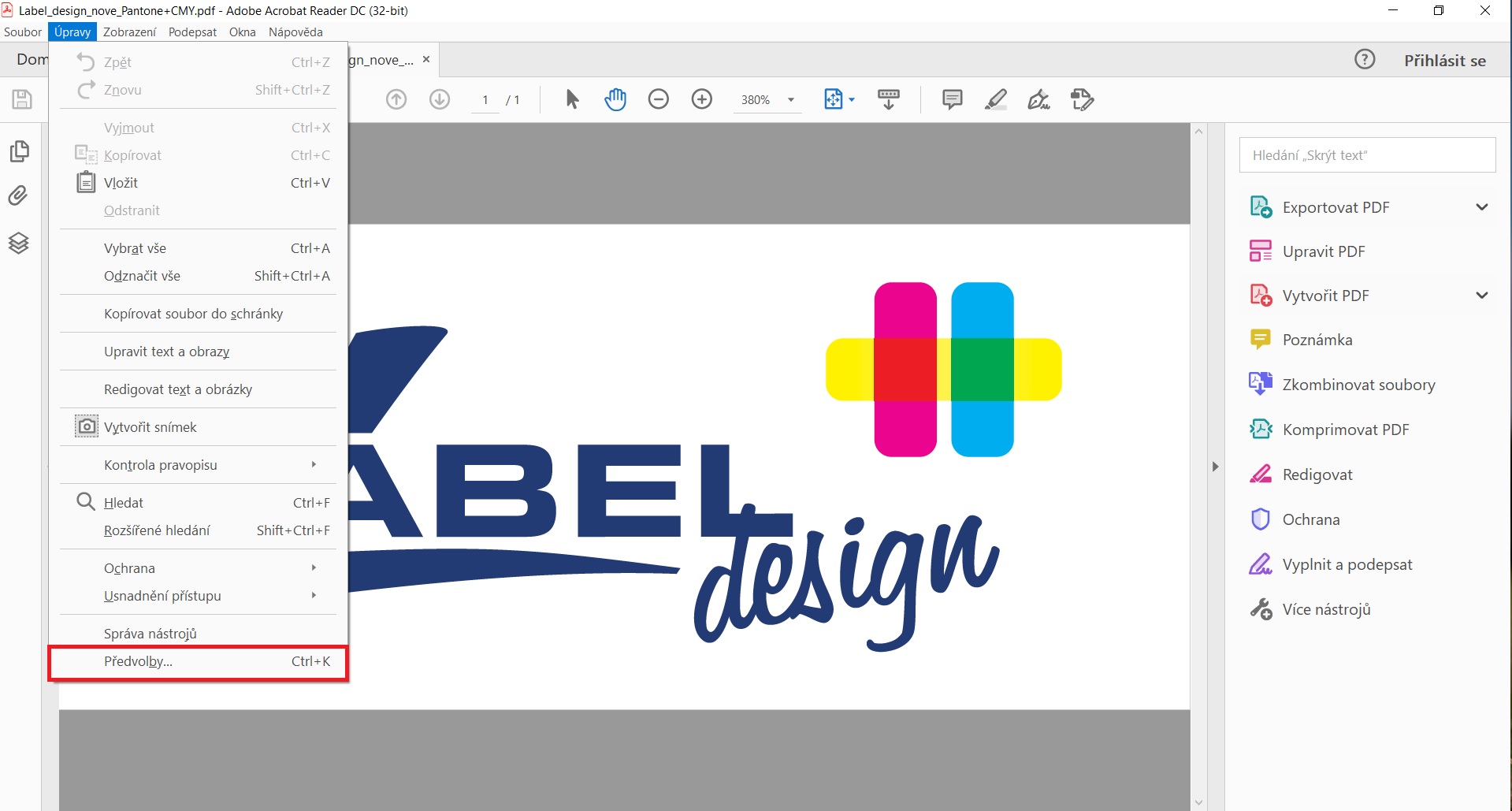
Otevře se okno plné dalších možností. Zvědavci budou prozkoumávat každou záložku zvlášť, ale my půjdeme rovnou do kategorie Zobrazení stránky. Zde, přibližně v polovině okna naleznete Obsah stránky a informace o stránce. Pod šesti zaškrtávacími políčky, najdete rozbalovací okénko Použít náhled přetisku:. Protože toto kolečko pravděpodobně nebudete chtít absolvovat opakovaně, zaklikněte možnost Vždy. Pak už jen potvrzením tlačítka OK stvrdíte své rozhodnutí a máte vyhráno.
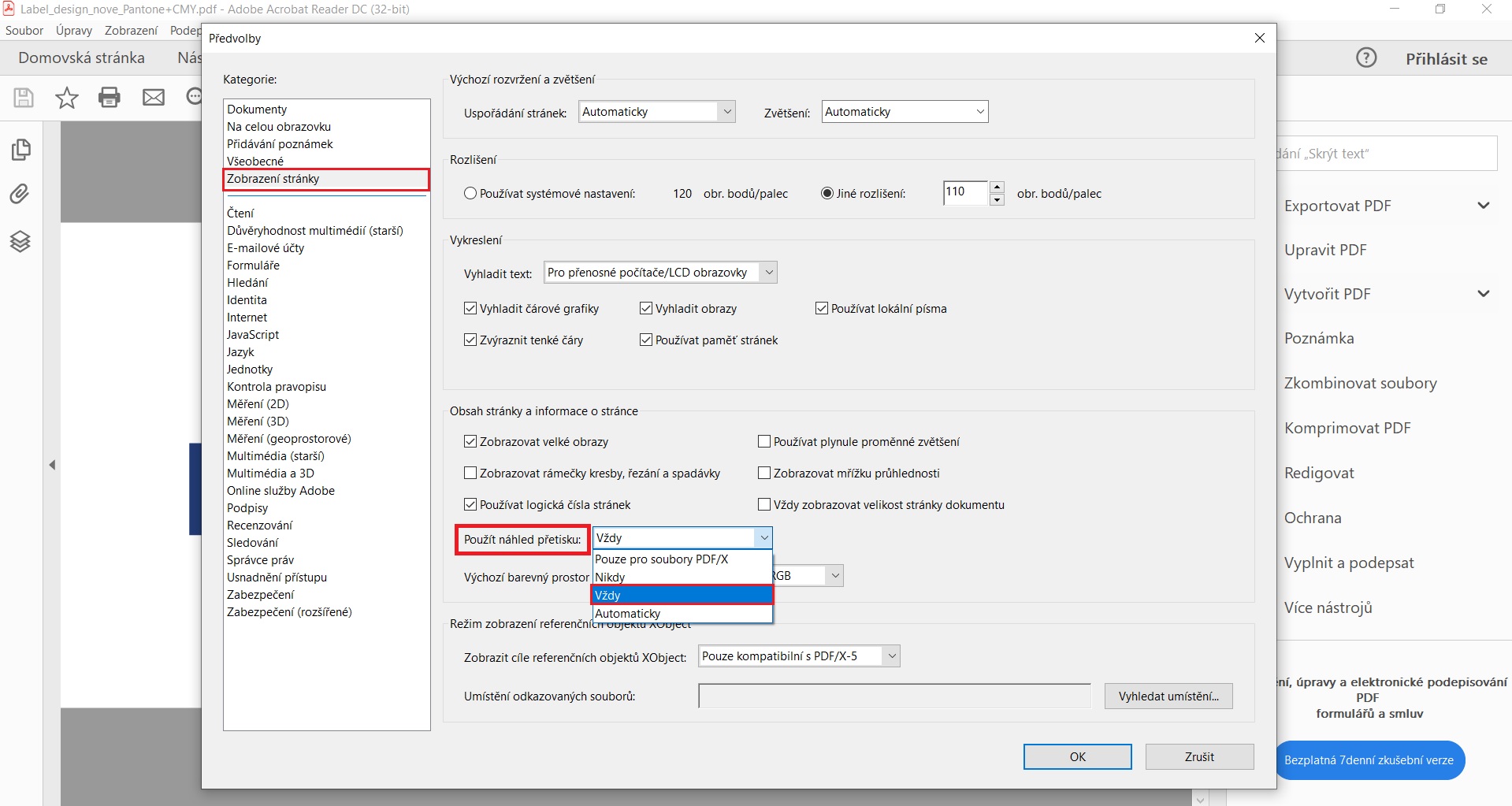
Chystáte se k nám poslat svá data pro tisk a nejste si jistí, zda máte správně připravená tisková data?
V odkazu naleznete článek, jak mít data připravena pro kvalitní tisk.